Hardeskyf chaos is een van die belangrikste probleme van moderne gebruikers. Ongelukkig het slegs professionele IT-spesialiste kennis oor hoe om data op 'n rekenaar behoorlik te stoor. Maar alles is eenvoudig.

Instruksies
Stap 1
Enige rekenaar moet ten minste twee logiese aandrywers hê ("C" en "D"). Die eerste een moet die bedryfstelsel geïnstalleer hê ("C: / Windows"), en die tweede een moet die persoonlike inligting van die gebruiker bevat.
Dis eenvoudig. As alle belangrike data op die "D" -stoor gestoor word, kan die "C" -skyf verwyder word, herskep en 'n nuwe bedryfstelsel geïnstalleer word as die bedryfstelsel misluk (byvoorbeeld na 'n virusaktiwiteit). En ry "D" met al die data hoef nie eers aangeraak te word nie, alle data bly in plek.
As u slegs een "C" -skyf het, moet u die skyf aan 'n ander rekenaar koppel, dit van virusse moet skoonmaak, al die nodige data op verwyderbare media moet stoor en dan eers 'n nuwe bedryfstelsel installeer.
Afsonderlik merk ek op dat 1 hardeskyf in 'n aantal logiese skyfies verdeel kan word, dus u hoef niks addisioneel aan te skaf nie - partisie van skyfies is absoluut gratis en duur slegs 10-15 sekondes.
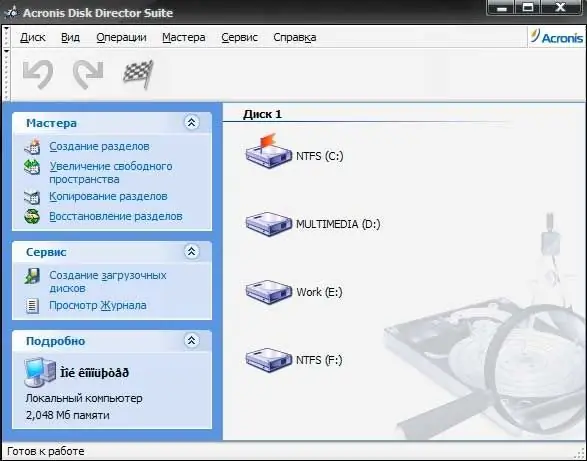
Stap 2
Die data wat op die tweede skyf gestoor word, moet 'n duidelike logiese struktuur hê. Eenvoudig gestel, u moet alle data in kategorieë (vouers) verdeel. Die standaard datastruktuur sal byvoorbeeld so lyk: "Programme", "Downloads", "Work", "Study", "Personal".
Elke vouer kan in nog verskillende vouers verdeel word. 'Persoonlik' kan byvoorbeeld gekategoriseer word as 'Musiek', 'Foto's', 'Video's', ensovoorts. Die gids Fotos kan op jaar verdeel word (2009, 2010, 2011, ens.). En in die "2009" -map kan u 'n aparte vouer vir elke gebeurtenis skep, byvoorbeeld "Somervakansie" of "Korporatief in 'n nuwe afdeling."
Soos u kan sien, is die resultaat 'n diep, maar duidelike en maklik navigeerbare datastruktuur.
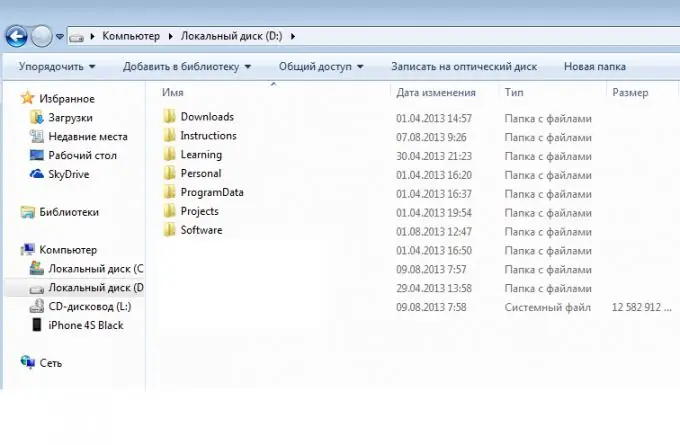
Stap 3
Dit sal natuurlik onverstandig wees om elke keer die hele vouhierargie deur te gaan na lêers waarmee u gereeld moet werk. Daar is kortpaaie hiervoor. Voeg kortpaaie by die belangrikste vouers op u lessenaar, en u het vinnige toegang tot alle belangrike lêers vanaf u lessenaar. En die lêers self sal nie op die lessenaar gestoor word nie, maar op die "D" -skyf, soos dit hoort.
Dit is raadsaam om geen data op die rekenaar se lessenaar op te slaan nie, aangesien die lessenaar ook 'n lêergids is wat op die "C" -stasie ("C: / Users / Account / Desktop" vir Windows 7 of "C: / Documents and settings " geleë is). Gebruikers / UchetnayaZapis / Desktop "vir Windows XP).






